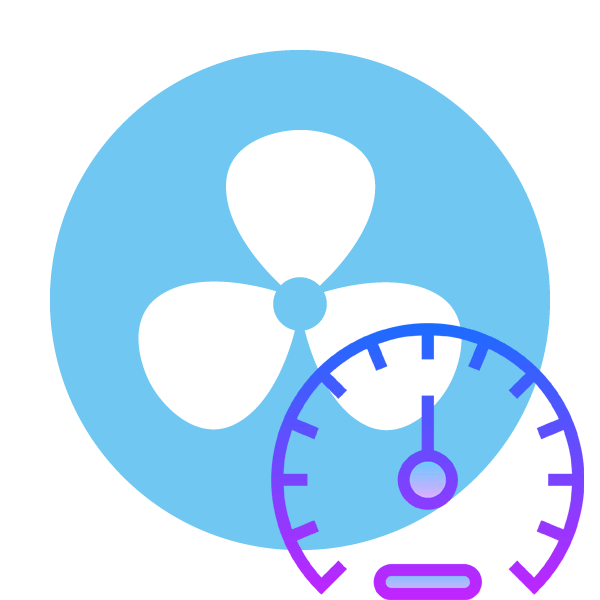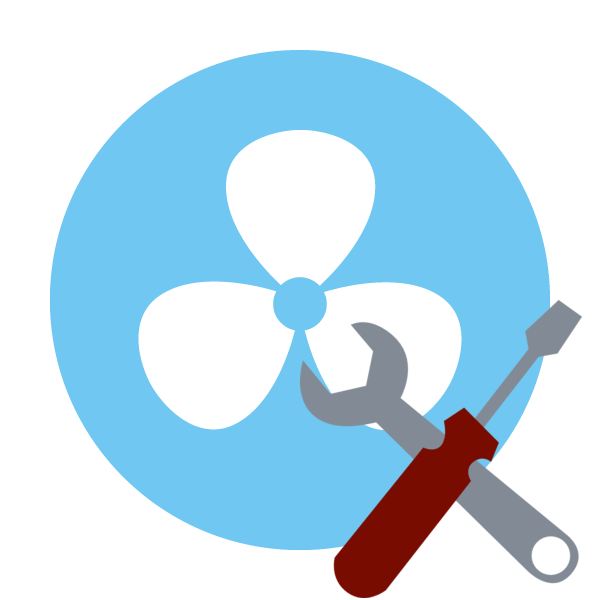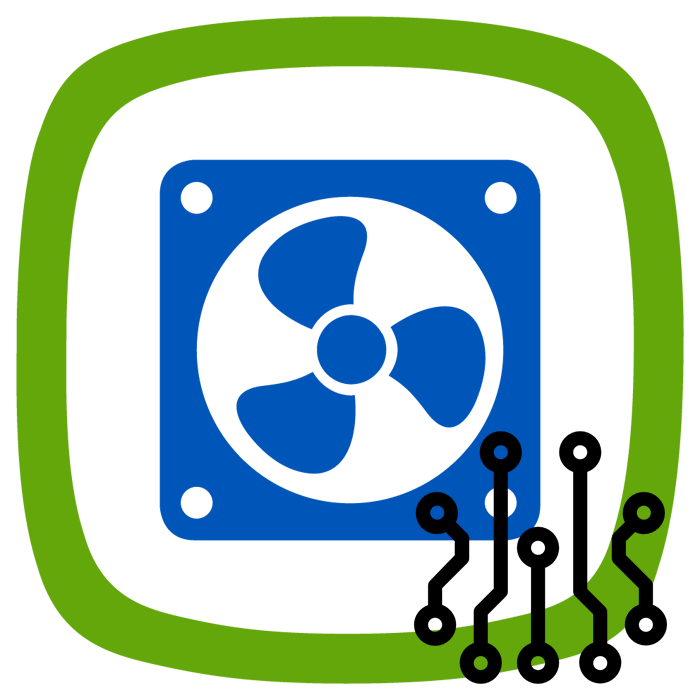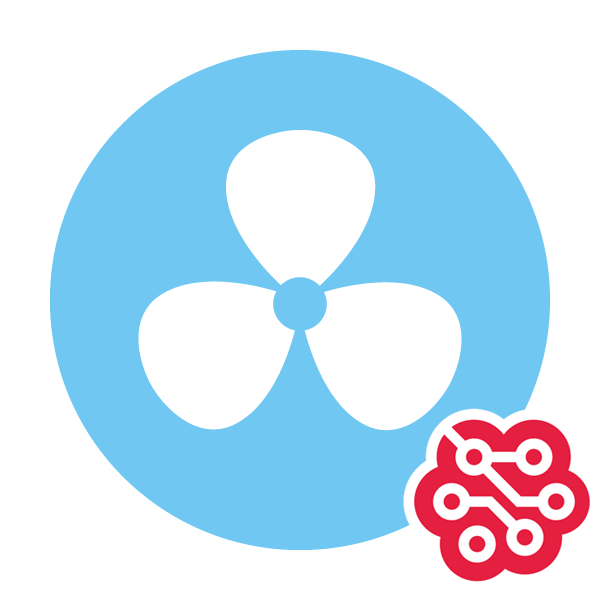Зміст

Основні електронні компоненти на платах, такі як процесори та модулі пам'яті, виділяють велику кількість тепла під час роботи. Після перевищення деякого температурного порогу їх ефективність різко падає, що проявляється у вигляді зависань, появі візуальних артефактів і збільшенні тривалості завантажень. З цієї причини чіпи потрібно охолоджувати за допомогою радіаторів і кулерів.
Підключення кулера до живлення
Вентилятор може бути підключений до роз'ємів на материнській платі, відеоадаптері або до самого блоку живлення. Основну трудність у вирішенні даного завдання представляє так звана Терморегулятори, тобто розпізнавання контактів електричної схеми. В даний час широко поширені кулери з трьома і чотирма пінами підключення.
Порядок підключення
Живлення кулера здійснюється простим з'єднанням контактів і, як правило, не викликає ніяких труднощів. Для охолодження центрального процесора і відеоадаптера передбачені окремі виходи на платах.
Читайте також: встановлення та зняття процесорного кулера
У деяких випадках проте буває необхідно підключитися безпосередньо до блоку живлення:
- Вимикаємо комп'ютер і виймаємо шнур живлення з розетки.
- Відгвинчуємо Болти на задній стінці системного блоку і знімаємо ліву кришку.
- Знаходимо вільний роз'єм 4-хконтактний роз'єм Molex. До нього ми будемо приєднувати кулер.
- Ще знадобиться який-небудь перехідник з парним з'єднанням, наприклад, Molex-sata.
- Після цього необхідно визначити, яку напругу ми подамо для живлення пропелера: 12 В або 7 в.більше значення забезпечить високу швидкість обертання вентилятора, а менше стане в нагоді, якщо пріоритетом є низький рівень шуму.
- Дроти мають кольорове маркування. Чорний - це "земля", позначення збігається на кулерах 3 і 4-pin, також на кабелі типу Molex. Для кулерів 3-pin характерні наступні 2 колірні схеми:
Варіант 1:
Колір напруга Жовтий 12 В Зелений 7 В Чорний 0 Варіант 2:
Колір напруга Червоний 12 В Жовтий 7 В Чорний 0 У вентиляторів з чотирма робочими контактами дроти пофарбовані як у варіанті 1, але доданий синій, який служить для програмної регуляції швидкості. Контакти з напругою + 7 В при стандартному способі з'єднання підключаються до ніжки тахометра на материнській платі, при прямій живлення від БП вони не знадобляться, як і синій контакт.
- Далі акуратно виймаємо штирі з перехідника Molex-SATA і припаюємо один з них до чорного проводу кулера, а другий до +12 В.зони спайки обмотуємо ізоляційною стрічкою і збираємо роз'єм, виставляючи контакти на правильні позиції.
- Встановлюємо пропелер і фіксуємо його за допомогою болтів, стяжок або клею. Напрямок обертання лопатей і руху повітряного потоку можна дізнатися по стрілках збоку.
- Підключаємо системний блок і перевіряємо роботу вентилятора. Якщо все функціонує як треба, повертаємо кришку на місце.
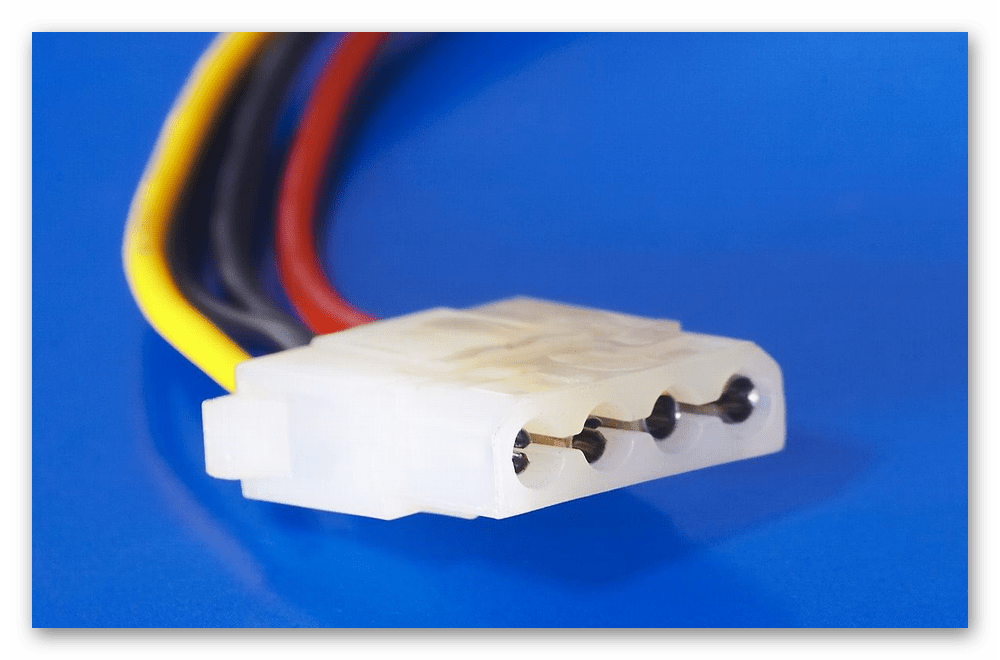
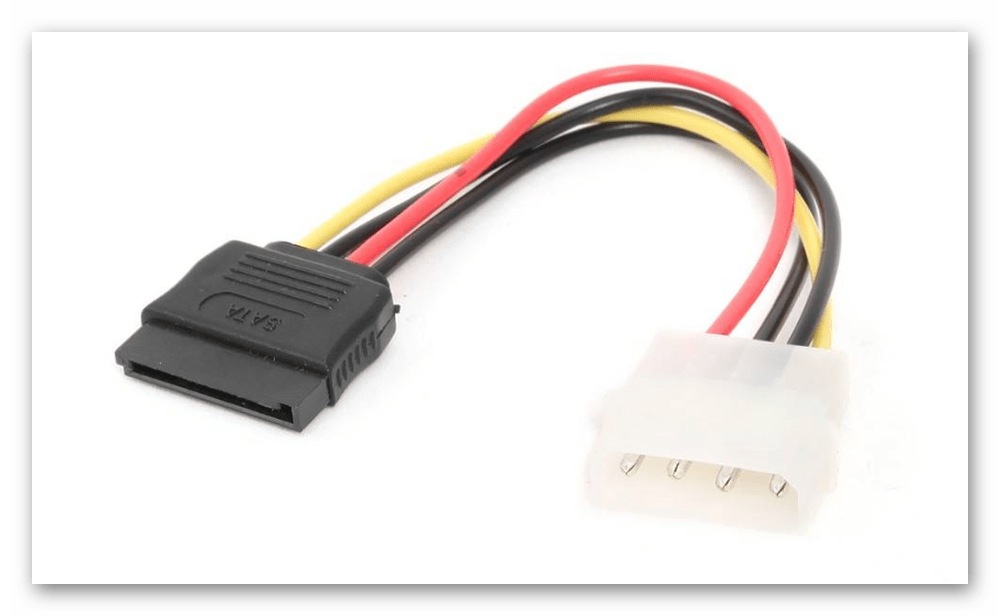

Читайте також: Розпіновка 3-Pin / 4-pin вентилятора
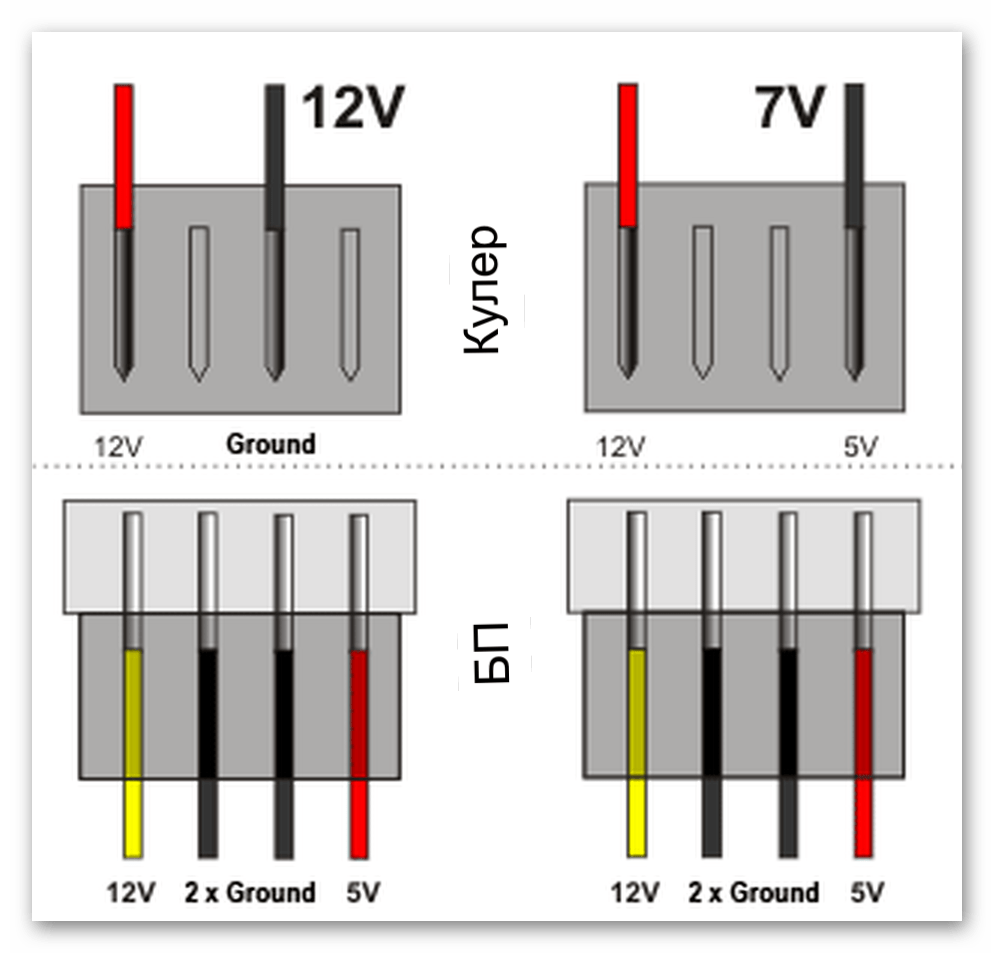
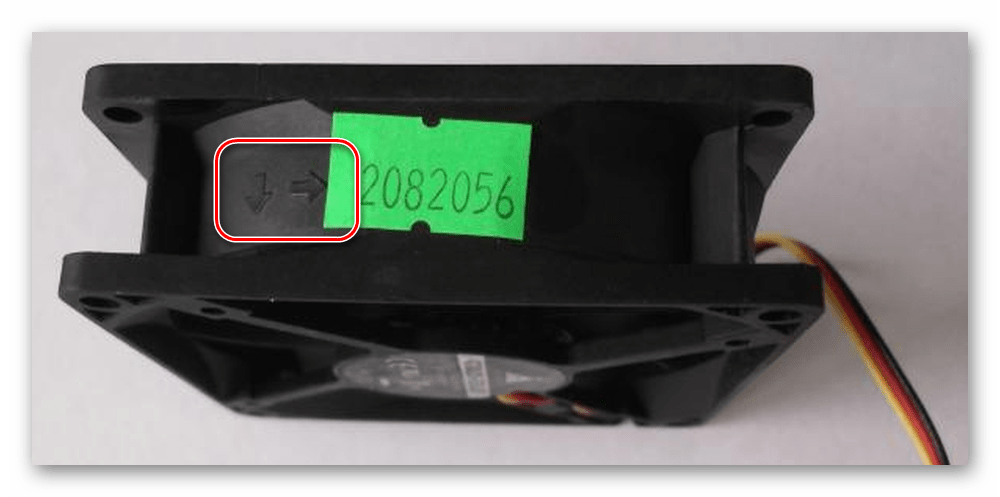
Зниження числа обертів кулера
Під час монтажу також вирішується завдання регулювання кількості обертів в одиницю часу. При звичайному підключенні до блоку живлення через інтерфейс Molex або інше аналогічне пристрій завжди буде працювати на максимальних швидкостях. Ефективно, але шумно. Тому іноді кулери і приєднують до напруги в 7 в.
Існує альтернативний спосіб зменшити швидкість обертання. Для цього в ланцюг потрібно додати один-два елементи, що забезпечують додатковий опір, кремнієві діоди або резистори. Не забуваємо про ізоляцію стиків.
У плані простоти і гнучкості настройки найкраще підключати кулер ні до БП, а роз'ємів на материнській платі: CPU_FAN, pwr_fan, SYS_FAN, CHA_FAN. В такому випадку стане доступна регулювання за допомогою спеціального софта.
Детальніше: регулювання обертів кулера комп'ютера
Додавання додаткового вентилятора допоможе трохи знизити температуру всередині системного блоку, що стане в нагоді, наприклад, при оверклокінгу. А правильний редизайн корпусу зробить комп'ютер більш потужним на вигляд.